JaCarta PKI-エンタープライズの安全な情報リソース、ソフトウェア暗号化情報保護ツールのキーとキーコンテナーの安全なストレージにアクセスしながら、ユーザーの強力な2要素認証のためにAladdin R.D.によって生成されたトークン。
一般的な情報
Ssh
SSHは、オペレーティングシステムのリモート制御とTCP接続のトンネリングを可能にするアプリケーションレベルのネットワークプロトコルです。 送信されたパスワードを含むすべてのトラフィックを暗号化します。 SSHでは、さまざまな暗号化アルゴリズムを選択できます。 SSHクライアントとSSHサーバーは、ほとんどのネットワークオペレーティングシステムで使用できます。
SSHは、データチャネルに最高レベルのセキュリティを提供するRSAキー認証と、リモートユーザーの2要素認証をサポートします。
証明書認証
RSA証明書を使用してSSH操作を設定するには、SSHサーバーとクライアントマシンのSSHクライアントを設定する必要があります。 このドキュメントでは、確立されたチャネルの認証と暗号化にスマートカードまたはJaCarta PKIトークンを使用してSSHを構成するアルゴリズムについて説明します。
SSHクライアント用のスマートカードの構成
Ubuntuの例でサーバー側を構成する手順
ssh-keygenユーティリティキーペアの生成
- ディレクトリ/home/user/.sshに移動します
- ssh-keygen -t rsa
- キーなどのキー名を設定します
- 鍵パスワード(秘密鍵の暗号化用)を設定します(例:12345678)
- 出力は、keyとkey.pubなどの2つのファイルです。
条項1のキーを使用して証明書リクエストを生成する
- openssl req -new -out user.req -key key
openssl CAの証明書の問題
- OpenSSL CAのセットアップ
- cd / etc / ssl
- sudo -i
- エコー「01」>シリアル
- cp / dev / null index.txt
- /etc/ssl/openssl.cnf nano openssl.cnfの編集
- dir = ./
- certs = $ dir / certs
- crl_dir = $ dir / crl
- データベース= $ dir / index.txt
- new_certs_dir = $ dir / certs
- 証明書= $ dir / ca.crt
- シリアル= $ dir /シリアル
- crl = $ dir / crl.pem
- private_key = $ dir / ca.key
- dir = ./
- openssl req -new -x509 -keyout ca.key -out ca.crt -days 3650
- mkdir crl
- ダウンロードする
- makehashlinkを起動する
- chmod + x make_hash_link.sh
- ./make_hash_link.sh / etc / ssl
- ./make_hash_link.sh / etc / ssl / crl
- cd / etc / ssl
- ユーザー証明書への署名(リリース)
- sudo -i
- cd /home/user/.ssh
- openssl ca -out user.crt -infiles user.req
- sudo -i
Autorized_keysに公開キーをインポートする
- ディレクトリ/home/user/.sshには、ssh-rsa {KEY}を含む公開鍵ファイルが含まれている必要があります。 この例では、key.pubというファイルを作成しました
- このキーをauthorized_keysファイルにインポートします
- echo key.pub> authorized_keys
サーバー側の再構成
- chmod 700 authorized_keys
- openssh設定。 /etc/ssh/sshd.confで認証設定を編集します
- RSA認証はい
- PubkeyAuthenticationはい
- PasswordAuthentication no-パスワード認証の拒否(オプション)
- RSA認証はい
スマートカードへの証明書の書き込み
証明書をスマートカードに転送する必要があります。 転送するには、暗号化されたコンテナに必要なオブジェクトをすべて収集し、スマートカードに書き込む必要があります。
- openssl pkcs12 -export -in user.crt -inkey key -certfile ca.crt -name "user" -out user.pfx
- JaCartaシングルクライアントソフトウェアまたはJCクライアントがインストールされたWindowsシステムへのuser.pfxファイルの転送
- ユーザーPINを入力してください
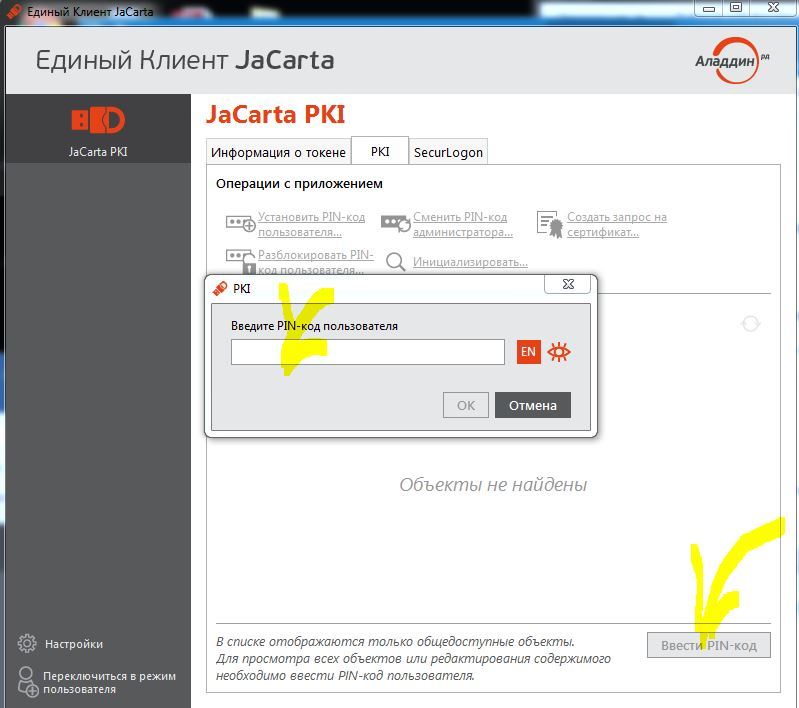
- トークン証明書のインポート

- user.pfxファイルを選択し、「インポート」をクリックします
証明書のヘルスチェック
ssh -I /usr/lib/x86-athena/libASEP11.so 127.0.0.1
WindowsでのPutty SSH Clientの構成
putty-cac \実行可能ファイルの配布からユーティリティを実行する
- pageant.exe
- putty.exe
バージョンにはputty-cac 0.62が必要です
ページェントでの証明書の選択
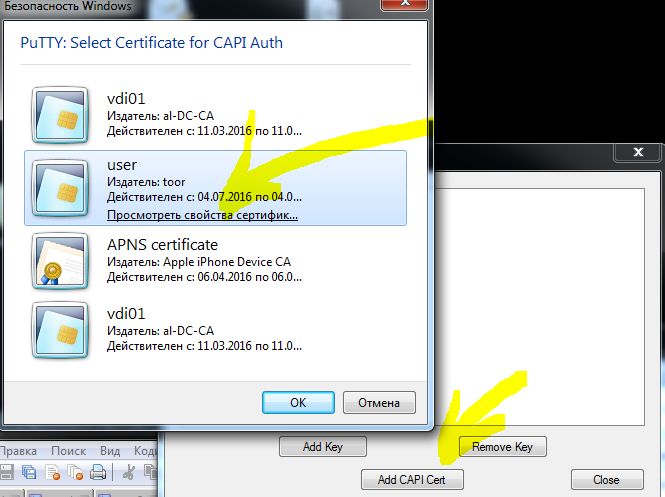
一般に、証明書は証明書ストアに自動的に表示されますが、場合によっては手動で追加する必要があります。
Puttyを起動して構成する
接続/ SSH / CAPIタブ
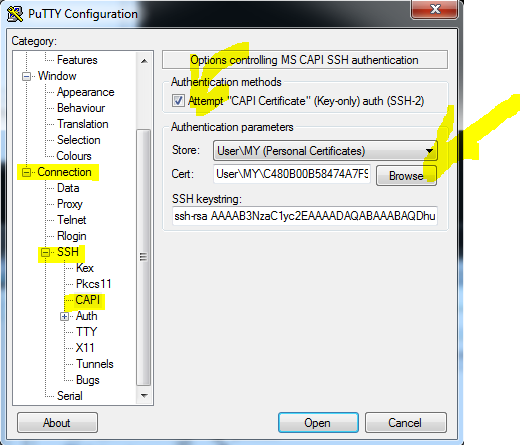
証明書を使用してSSHセッションにログインする
ユーザーPINを入力すると、SSHセッションが確立されます。